
Sistem notifikasi Android bisa dibilang salah satu fitur terkuatnya, tetapi juga bisa mengganggu jika Anda tidak sengaja menutup notifikasi tersebut. Untungnya, ada cara sederhana untuk melihat semua notifikasi yang masuk ke ponsel Anda.
Cara Menemukan Aplikasi yang Ditutup di Jelly Bean dan yang Lebih Baru
Meskipun fitur yang akan kita lihat di sini telah ada selama beberapa waktu — sebenarnya sejak Jelly Bean — sangat mengejutkan betapa tidak dikenalnya hal itu. Itu bagus karena ini masih menjadi bagian dari sistem operasi setelah bertahun-tahun, karena itu benar-benar pengaturan yang berguna untuk memiliki akses.
Tidak ada cara sederhana untuk langsung ke setelan ini melalui menu, jadi ini sebenarnya diakses melalui pintasan widget. Dengan kata lain, Anda harus menambahkan ini sebagai pintasan di layar beranda untuk menggunakannya. Jika Anda tidak keberatan, mari lakukan hal ini.
CATATAN: Pengaturan ini tidak tersedia di ponsel Samsung. Jika Anda ingin mengakses riwayat pemberitahuan Anda pada perangkat Galaxy, sebaiknya gunakan Penghemat Pemberitahuan aplikasi, yang melakukan hal yang sama.
Pertama, tekan lama layar beranda Anda, lalu pilih "Widget". Pengaturan ini bisa dapat ditemukan di tempat lain bergantung pada ponsel mana (atau peluncur) yang Anda gunakan, tetapi pada saat ini ponsel tersebut sudah cukup tersedia.
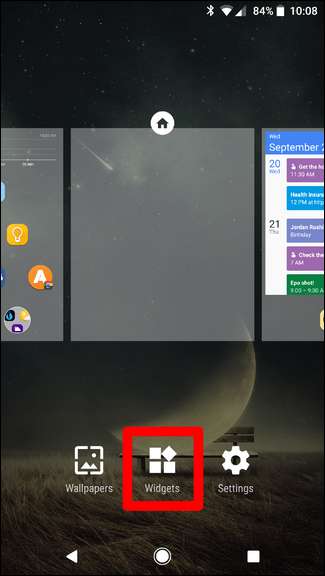
Gulir ke bawah hingga Anda menemukan opsi Pengaturan. Tarik itu ke layar beranda.
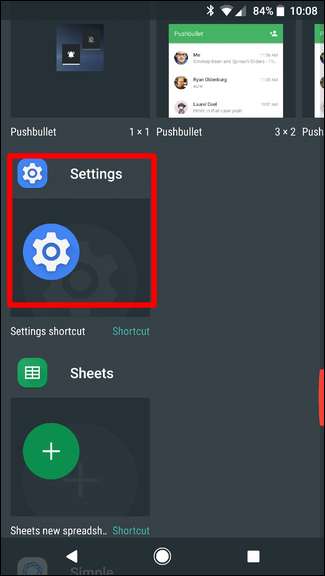
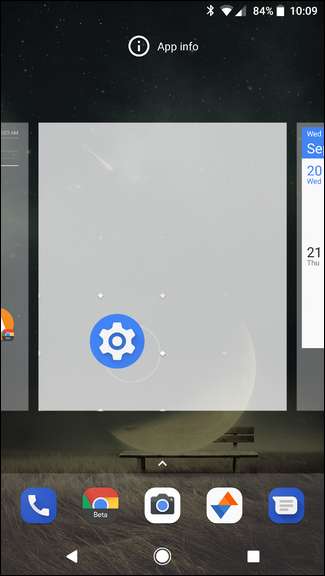
Menu baru segera terbuka, dengan banyak opsi untuk Anda pilih — inilah yang ditautkan ke widget Setelan. Temukan opsi "Notification Log" dan ketuk.
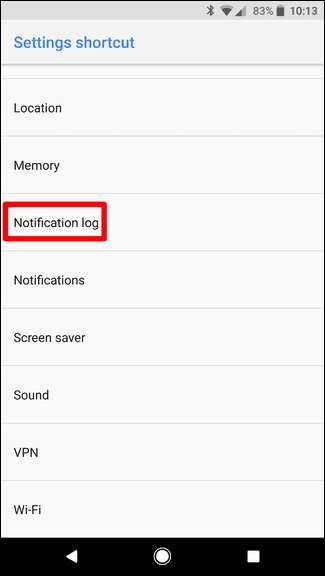
Boom, hanya itu saja. Mulai saat ini, Anda hanya perlu mengetuk ikon kecil ini untuk langsung masuk ke daftar semua pemberitahuan Anda, baik yang aktif maupun yang ditutup. Namun, perlu diingat bahwa ini tidak akan membawa Anda ke pemberitahuan tersebut saat Anda mengetuknya. Alih-alih, itu membuka semua detail rumit dari notifikasi — kebanyakan hal pelacakan bug untuk pengembang.
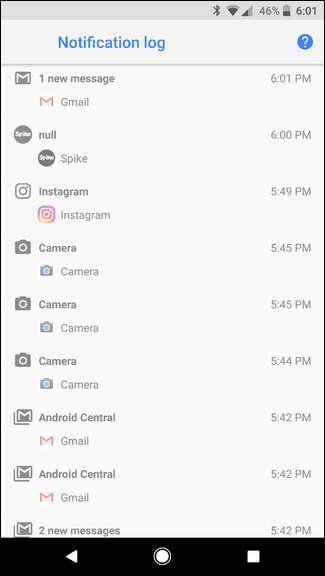
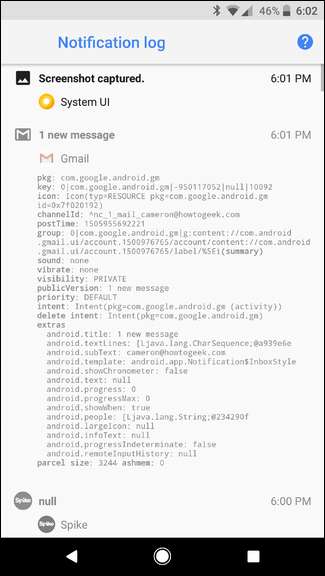
Hapus Notifikasi di Android 8.0 (Oreo) dengan Unnotification
Jika Anda memiliki perangkat yang menjalankan Android 8.0 (Oreo), Anda juga dapat menggunakan aplikasi bernama Unnotification, yang dirancang untuk menghapus pemberitahuan secara instan jika Anda tidak sengaja menutupnya.
Itu adalah unduh gratis di Play Store dan sangat mudah disiapkan dan digunakan, jadi lanjutkan dan lakukan penginstalan.
Menyiapkan dan Menggunakan Unnotification
Pertama kali Anda menjalankan aplikasi, Anda harus memberinya Akses Pemberitahuan, yang sangat masuk akal — jika tidak dapat melihat pemberitahuan Anda, itu tidak dapat menghidupkannya kembali dari kematian. Ketuk tombol OK, lalu alihkan "Unnotification" ke posisi aktif.
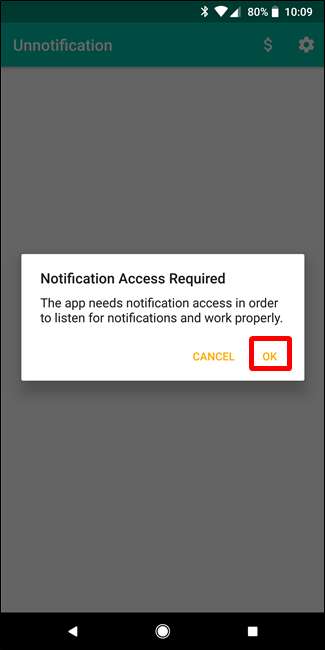
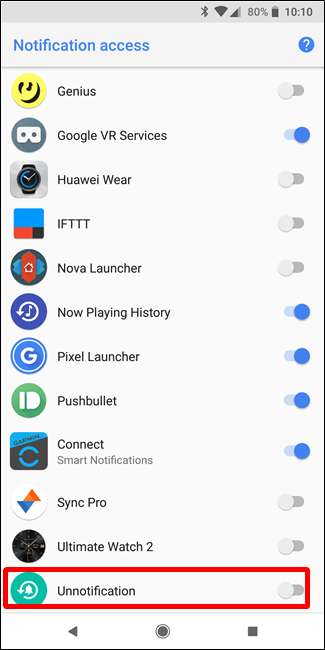
Sebuah peringatan akan muncul — cukup ketuk "Izinkan" untuk mengaktifkan layanan.
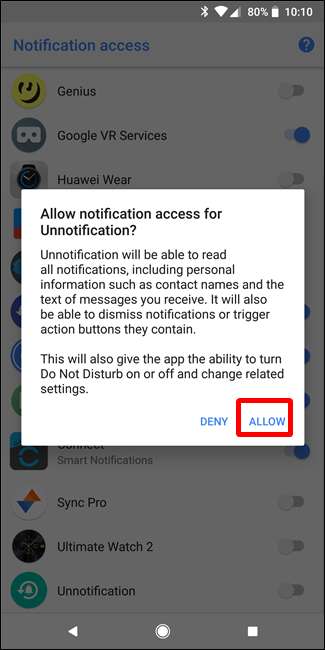
Setelah selesai, Unnotification siap untuk melakukan tugasnya. Untuk mencobanya, tutup notifikasi. Notifikasi baru muncul menggantikannya, menanyakan apakah Anda ingin membatalkan penolakan tersebut — singkatnya itulah yang dilakukan Unnotification.
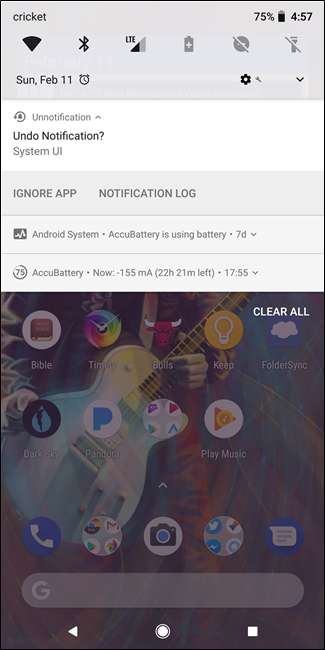
Untuk memunculkan kembali notifikasi yang ditolak, cukup ketuk notifikasi yang baru dibuat ini. Poof — ini seperti sulap.
Dan jika Anda memilih untuk tidak mengembalikan notifikasi, Unnotification akan hilang dengan sendirinya setelah lima detik. Sangat keren.
Ada juga ubin Setelan Cepat opsional yang memungkinkan Anda mengembalikan pemberitahuan terakhir yang ditutup kapan saja Anda mau — bahkan setelah jendela lima detik itu berlalu. Anda harus melakukannya tambahkan ubin ke panel Pengaturan Cepat Anda , tentu saja.
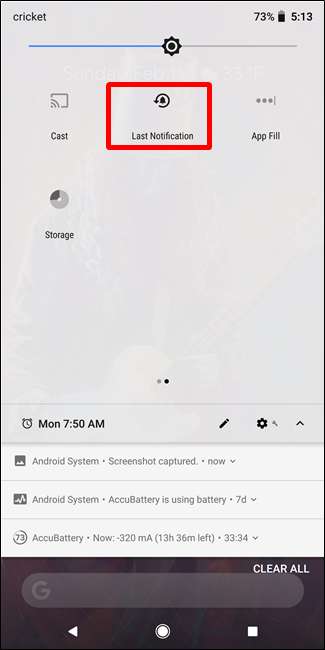
Tweaking Unnotification
Opsi Penghapusan pemberitahuan sangat sederhana, hanya menawarkan beberapa penyesuaian tentang cara kerja aplikasi serta cara untuk memasukkan aplikasi apa pun yang tidak Anda inginkan untuk menggunakan Penghapusan Pemberitahuan.
Untuk menambahkan aplikasi daftar hitam, cukup klik tombol + dan pilih aplikasi. Sejak saat itu, Penghapusan pemberitahuan tidak akan menawarkan untuk mengembalikan pemberitahuan untuk aplikasi apa pun di daftar hitam.
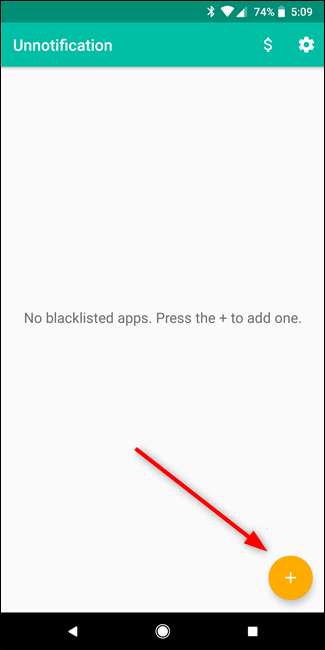
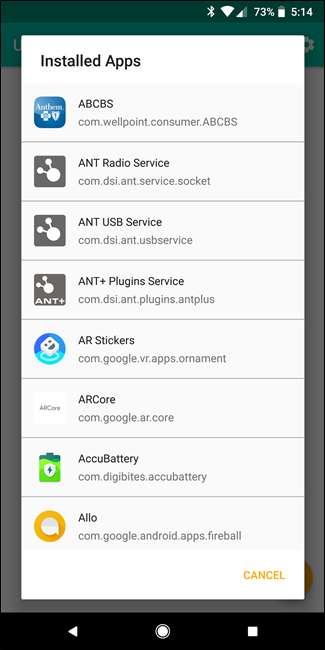
Di menu Pengaturan (tekan ikon roda gigi di sudut kanan atas untuk sampai ke sini), Anda memiliki beberapa opsi. Anda dapat mengatur lamanya waktu sebelum Penghapusan Pemberitahuan menghilang, gunakan ubin Pengaturan Cepat hanya , aktifkan tindakan urungkan, dan pilih tindakan mana yang muncul di notifikasi Unnotification.
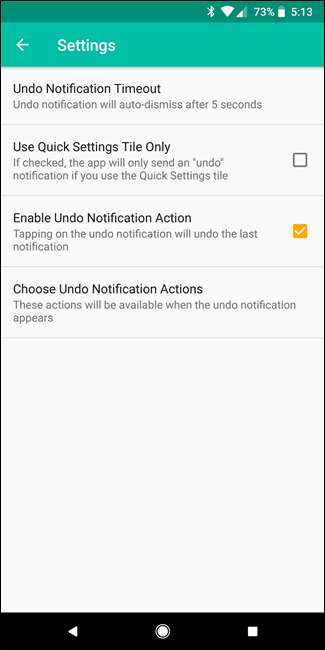
Cukup banyak, jadi inilah uraiannya:
- Urungkan Batas Waktu Pemberitahuan: Setel berapa lama notifikasi Unnotification menghilang. Standarnya adalah lima detik.
- Gunakan Pengaturan Cepat Hanya Ubin: Ini akan menonaktifkan pemberitahuan pembatalan dan hanya menggunakan ubin Pengaturan Cepat untuk mengembalikan pemberitahuan yang ditutup.
- Aktifkan Urungkan Tindakan Pemberitahuan: Jika ini diaktifkan, mengetuk pemberitahuan Unnotification akan membatalkan pemberitahuan terakhir. Dengan itu dinonaktifkan, itu tidak akan melakukan apa-apa.
- Pilih Urungkan Tindakan Pemberitahuan: Secara default, Anda dapat memilih untuk Mengabaikan aplikasi (ini menambahkannya ke daftar hitam secara otomatis — Anda dapat menghapusnya di antarmuka utama aplikasi) atau melihat Log Pemberitahuan (yang paling disorot sebelumnya dalam posting ini). Ada juga opsi untuk menambahkan tombol Urungkan, atau Anda dapat menonaktifkan salah satu dari dua tindakan default. Panggilanmu.
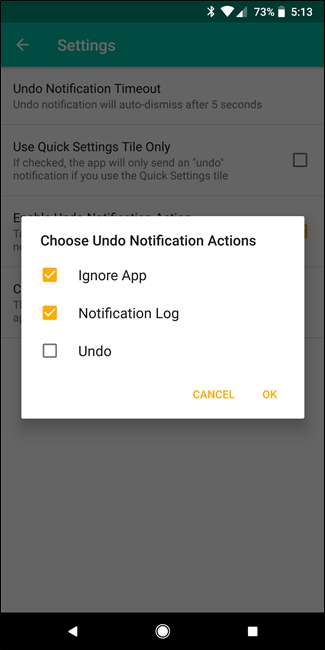
Cukup cukup untuk itu. Satu-satunya hal lain yang perlu diperhatikan di sini adalah bahwa Pembatalan pemberitahuan sebenarnya tidak "mengembalikan" pemberitahuan yang tidak ditutup — itu benar-benar menghasilkan yang baru. Dengan demikian, pemberitahuan apa pun yang Anda pilih untuk dikembalikan akan menyatakan bahwa itu dihasilkan oleh Pembatalan Pemberitahuan. Tetapi Anda masih dapat mengetuknya untuk berinteraksi seperti jika itu dibuat oleh aplikasi asli.
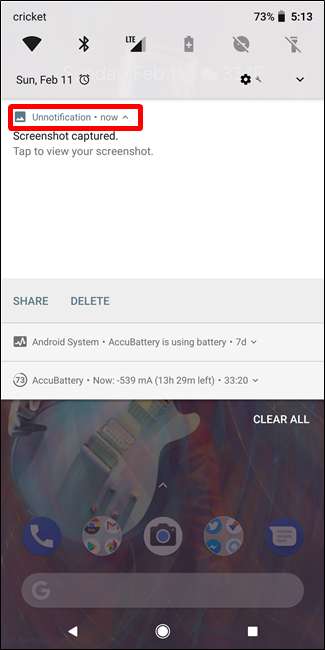
Ini bukan solusi yang sempurna, tetapi berfungsi dengan baik.







